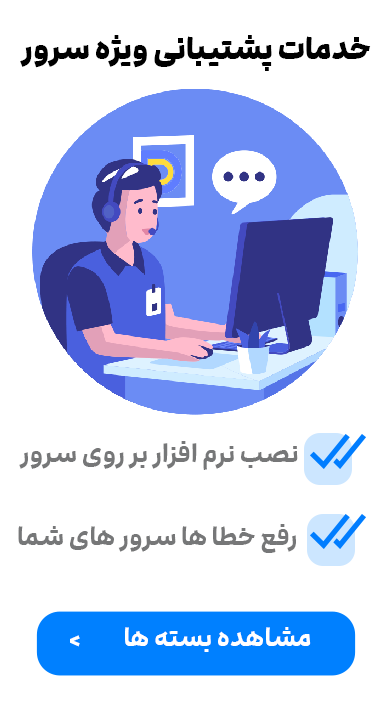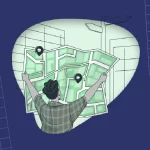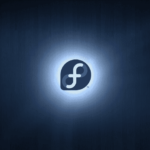نصب ، راه اندازی و پیکر بندی سرویس SNMP
سرویس SNMP بر روی انواع سیستم عامل های شرکت مایکروسافت وجود دارد ولی به صورت پیش فرض نصب نمی شود. در این آموزش نحوه نصب و فعال سازی این سرویس توضیح داده می شود. با انجام این کار سیستم های مانیتورینگ می توانند اطلاعات لازم را از سیستم عامل دریافت کنند.
پیش نیازها:
• برای نصب و اعمال تنظیمات SNMP نیاز به دسترسی در سطح راهبری (Administrative) است.
• امکان دارد در فرایند نصب SNMP به سی دی ویندوز احتیاج داشته باشیم.
نصب SNMP روی سیست عامل Windows 2008
1. روی دکمه Start کلیک کنید.
2. وارد Control Panel شوید.
3. گزینه “Programs and Features” را انتخاب کنید.
4. روی گزینه “Turn Windows features on or off” کلیک کنید.
5. در پنجره باز شده روی لینک “Add Features” کلیک کنید.
6. سپس گزینه “Simple Network Management Protocol SNMP” را انتخاب کنید.
7. روی دکمه Next کلیک کنید.
8. در پنجره بعدی روی دکمه Install کلیک کنید و پس از پایان نصب روی دکمه Close کلیک کنید.
9. سرویس SNMP نصب شد. برای پیکربندی آن به بخش تنظیمات SNMP در پایان این سند مراجعه کنید.
نصب SNMP روی سیست عامل Windows 2003
1. روی دکمه Start کلیک کنید.
2. وارد Control Panel شوید.
3. گزینه “Programs and Features” را انتخاب کنید.
4. روی گزینه “Add/Remove Windows Components” کلیک کنید.
5. در ویزارد “Windows Components Wizard” گزینه “Management and Monitoring Tools” را انتخاب کرده و روی دکمه Details کلیک کنید.
6. در پنجره جدید گزینه “Simple Network Management Protocol” را انتخاب کنید و روی دکمه OK کلیک کنید
7. در ویزارد “Windows Components Wizard” روی دکمه Next کلیک کنید.
8. سرویس SNMP نصب شد. برای پیکربندی آن به بخش تنظیمات SNMP در پایان این سند مراجعه کنید.
اعمال تنظیمات و پیکر بندی SNMP ( همه سیستم عامل های مایکروسافت)
در این قسمت تنظیمات لازم برای به کار گیری سرویس SNMP توضیح داده می شود. قبل از انجام تنظیمات به نکات زیر توجه کنید:
• در حال حاضر سه نسخه از SNMP وجود دارد که عبارتند از SNMPv1 ,SNMPv2, SNMPv3 نکته قابل توجه این است که هیچ یک از سیستم عامل های مایکروسافت از نسخه SNMPv3 پیشتیبانی نمی کنند.
• در ارتباطات SNMP برای ایجاد امنیت بین یک سیستم مانیتورینگ (NMS) و سیستم های هدف (Agents) از Community Name استفاده می شود. در واقع Community Name مانند رمز عبور بوده و سیستم های هدف تنها به درخواست هایی که دارای Community Name مجاز هستند پاسخ می دهند.
1- روی دکمه Start کلیک کنید و سپس وارد Control Panel شوید.
2- سپس روی گزینه “Administrative Tools” دابل کلیک کنید.
3- وارد گزینه Services شوید.
4- گزینه “SNMP Service” را انتخاب کنید و روی آن کلیک راست کنید سپس گزینه Properties را انتخاب کنید.
5- روی تب Security کلیک کنید. ( اگر این گزینه را پیدا نمی کنید لازم است یکبار سیستم عامل را ریبوت کنید.)
6- در بخش “Accepted community names” روی دکمه Add کلیک کنید.
7- گزینه “Read Only” را در پنجره باز شده انتخاب کنید.
8- سپس Community name دلخواه خود را وارد کنید و روی دکمه Add کلیک کنید.
9- شما می توانید تعیین کنید که سیستم عامل تنها به درخواست های SNMP که از طرف سیستم های شناخته شده ارسال می شود پاسخ دهد برای این کار گزینه “Accept SNMP packets from these hosts” را انتخاب کرده و روی دکمه Add کلیک کنید و آدرس IP سیستم های مانیتورینگ را وارد کنید.
10- روی دکمه OK کلیک کنید، تنظیمات SNMP پایان یافته است.
• شاید لازم باشد برای اعمال تغییرات یکبار سیستم عامل را ریبوت کنید.
تنظیمات فایروال
• در SNMP از شماره پورت UDP 161 برای تبادل پیغام استفاده می شود.
• در SNMP از شماره پورت UDP 162 برای ارسال SNMP Trap استفاده می شود.
———————————————————————-
Installing the SNMP service on Windows NT/2000/XP/2003
The best moment to install the SNMP service is immediately after or as part of the installation of the operating system because there are some applications that check for the availability of the SNMP service to install their own SNMP files.
There are some applications (i.e. IIS and MS SQL Server), that will not install SNMP support if the service is not installed (and in some cases, running)!
To install the SNMP on Windows 2000/XP, perform the following (note the process is very similar on Windows NT 4/2003):
- Click on Start | Settings | Control Panel.
- Double-click on Add/Remove Programs.
- Click on Add/Remove Windows Components.
- Click on Management and Monitoring Tools and click on Details.
- Check Simple Network Management Protocol and click OK.
- Click on Next and let the install process complete.
- Double-click on Administrative Tools (inside Control Panel).
- Double-click on Computer Management.
- Expand the Services and Applications tree on the left frame.
- Click on Services on the left frame.
- Locate SNMP Service on right frame and double-click on it.
- On the General tab, select Automatic for Startup Type.
- On the Security tab you can leave the default community name “public” or choose your own (which is more secure). To choose your own, click on Add… for accepted community names, leave Community Rights as Read-Only and pick a secure Community Name. Click on OK. Remove the “public” entry
- On the security tab in the lower half you can choose which IP addresses are allowed to access the SNMP service. You must at least choose the IP address of the machine running PRTG!
- On the Agent tab fill out all edit fields and enable all check boxes to make all SNMP values available.
- For added flexibility we recommend to install the freeware SNMP Helper which comes with your PRTG installation
The following documents might also be helpful with the SNMP setup on Windows: